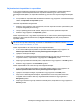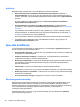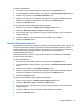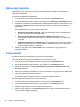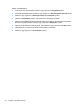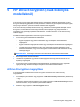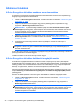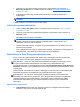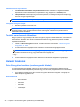HP Client Security Getting Started
Többfelhasználós bejelentkezés:
1. A Felhasználó kiválasztása a bejelentkezéshez oldalon válassza ki a legördülő listából a
bejelentkezni kívánó felhasznbálót, majd kattintson vagy koppintson a Tovább pontra.
2. A Bejelentkezés oldalon adja meg a Windows jelszavát, az intelligens kártya PIN-kódját vagy
húzza le az egyik regisztrált ujját.
MEGJEGYZÉS: Az alábbi intelligens kártyák támogatottak:
Támogatott intelligens kártyák
●
Gemalto Cyberflex Access 64k V2c
MEGJEGYZÉS: Ha a Drive Encryption bejelentkezési képernyőn helyreállító kulcsot használ a
bejelentkezéshez, akkor további hitelesítő adatok szükségesek a Windows bejelentkezéskor a
felhasználói fiókok eléréséhez.
További merevlemezek titkosítása
Nagyon javasolt, hogy használja a HP Drive Encryption programot adatai védelmére, a merevlemez
titkosításával. Aktiválás után minden hozzáadott merevlemez vagy létrehozott partíció az alábbi
lépésekkel titkosítható:
1. Indítsa el a Drive Encryption szoftvert. További információ itt olvasható:
A Drive Encryption
megnyitása, 31. oldal.
2. A szoftvertitkosított meghajtók esetén válassza ki a titkosítandó meghajtópartíciókat.
MEGJEGYZÉS: Ez vonatkozik egy vegyes meghajtó forgatókönyvre is, ahol egy vagy több
szokásos merevlemez és egy vagy több öntitkosító meghajtó van.
– vagy –
▲
A hardvertitkosított meghajtók esetén válassza ki a titkosítandó kiegészítő meghajtó(ka)t.
Haladó feladatok
Drive Encryption kezelése (rendszergazdai feladat)
A rendszergazdák használhatják a Drive Encryption szoftvert a számítógépen található összes
merevlemezt titkosítási állapotának (titkosított vagy nem titkosított) megtekintésére és módosítására.
● Ha az állapot engedélyezett, akkor a Drive Encryption aktivált és konfigurált. A meghajtó az
alábbi állapotok egyikében van:
Szoftvertitkosítás
◦
Nem titkosított
◦
Titkosított
◦
Titkosítás
◦
Visszafejtés
34 5. fejezet HP Drive Encryption (csak bizonyos modelleknél)